О шпионских наклонностях "Виндовс 10" в современных реалиях не слышал только ленивый. Но самое плохое заключается в том, что компания "Майкрософт" всячески препятствует возможности отключения шпионского функционала "десятки", пряча опции по его выключению глубоко в недрах операционной системы. Такое поведение компании из Редмонда приводит к тому, что пользователи все чаще обращают внимание на альтернативные ОС (из семейства "Линукс"). А некоторые всеми средствами пытаются отключить телеметрию в Windows 10 и пресечь наглые попытки "Майкрософт" посягнуть на их личное пространство. Но отключить телеметрию не так-то просто. Для этого нужно кое-что знать. В этом материале мы расскажем о том, как можно запретить "Виндовс" шпионить за пользователем. Но сначала несколько слов о том, зачем это нужно компании "Майкрософт".
Зачем Microsoft шпионит за пользователями?
Ответ на этот вопрос неоднозначен. Если основываться на утверждениях представителей компании из Редмонда, то телеметрия и прочее нужно им для того, чтобы можно было предоставить пользователю более качественный продукт. На основе этих сведений разработчики якобы улучшают свойства своей операционной системы. Делают ее более user friendly. Данное утверждение имеет очень мало общего с истиной. Иначе отключить телеметрию Windows 10 было бы проще простого. Гораздо убедительнее выглядит версия о том, что компания предоставляет все сведения о том или ином пользователе по запросу из соответствующих органов. И в этом плане приватность очень даже нужна. На самом деле неизвестно, что компания делает с поступающим к ней потоком информации.

Почему так происходит?
Самое же противное заключается в том, что претензий к "Майкрософт" быть никаких не может. В одном пункте лицензионного соглашения, которое предлагается к прочтению при установке операционной системы, есть хитрый подпункт. Он обязывает пользователя согласиться с тем, что компания "Майкрософт" будет собирать информацию о компьютере для собственных целей. Без озвучивания этих самых целей. Вот так. Все по закону. Более того, в новых версиях лицензионного соглашения пользователю и вовсе запрещается отключать телеметрию Windows 10 и центр обновления. То есть хищение личной информации пользователей стало полностью узаконенным. Однако с этим никто не хочет мириться. И поэтому мы разберем самые эффективные способы отключения телеметрии в "десятке".
Как можно отключить телеметрию?
Каждый пользователь должен понимать, что полностью отключить телеметрию невозможно в принципе. Это могут сделать только крутые хакеры путем взлома ОС и использования определенных скриптов. Обычный пользователь может только заблокировать шпионские модули. Но со свежим обновлением они могут включиться. Итак, как отключить телеметрию Windows 10?

- Настройка параметров конфиденциальности. В этом разделе "Параметров" можно отключить некоторые шпионские модули. Но это только верхушка айсберга.
- Отключение обновлений. Теоретически это действие поможет противостоять шпионской деятельности "десятки". Но это далеко не все.
- Отключение служб. Если отключить все службы, ответственные за сбор и отправку информации, то можно уже существенно навредить шпионской деятельности ОС.
- Блокировка шпионских IP. Блокирование IP-адресов серверов, на которые отправляет данные "Виндовс" - это финальный аккорд.
- Использование специализированных утилит. Есть программы, которые созданы как раз для того, чтоб устранять шпионские модули "десятки".
Все вышеперечисленное - это то, что можно сделать со шпионскими модулями "Виндовс 10". Пока это все. Больше сделать ничего нельзя. Но даже это снизит количество собираемой и отправляемой информации до минимума. Итак, попробуем отключить телеметрию Windows 10.
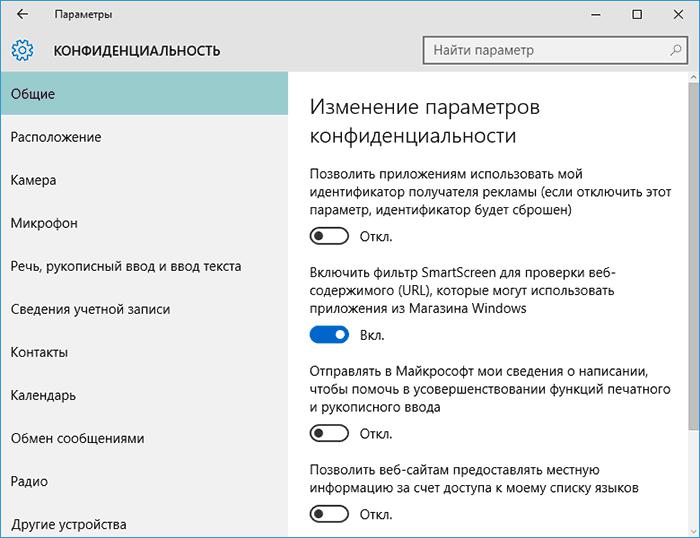
Настраиваем параметры конфиденциальности
В каждой операционной системе "Виндовс" есть настройки параметров конфиденциальности. Они определяют количество собираемой и отправляемой информации. Но только отключить службу телеметрии Windows 10 с помощью этих настроек нельзя. Зато можно ограничить сбор информации системой. Что для этого нужно сделать? Выполнить следующие действия:
- Открываем меню "Пуск" и щелкаем значок "Параметры".
- Далее выбираем вкладку "Конфиденциальность".
- В блоке "Общие" отключаем все варианты сбора сведений. Начиная с идентификатора рекламы.
- Во вкладке "Местоположение" отключаем определение для всех приложений.
- Повторяем действие для всех остальных вкладок ("Камера", "Рукописный ввод", "Микрофон" и так далее).
- Щелкаем по пункту "Отзывы и диагностика".
- Выбираем объем данных "Основной" и отключаем возможность работы приложений в фоновом режиме.
- Перезагружаем компьютер для применения изменений.
Вот и все. Теперь операционная система "Виндовс 10" будет собирать сведения по минимуму. Такой вариант подходит и Windows 10 LTSB. Отключить телеметрию в ней так же просто, как и в обычной версии ОС. Отличие ее заключается лишь в том, что она лишена приложений "Метро" и использует исключительно стабильные и проверенные обновления. А теперь перейдем ко второму этапу отключения телеметрии.
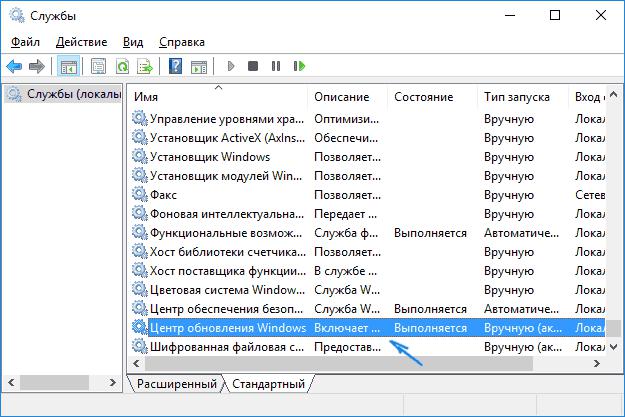
Отключаем обновления
Даже если получилось отключить телеметрию в Windows 10, утилита ОС для поиска и установки обновлений может включить их снова. И все старания будут напрасными. Именно для того чтобы такого не произошло, рекомендуется отключить автоматическое обновление системы. Тем более что в последнее время обновления от "Майкрософт" только вредят компьютеру: то вызывают синие экраны смерти, то удаляют пользовательские данные. Так что хуже точно не будет. Для отключения обновлений нужно сделать следующее.
- Открываем "Панель управления" ОС.
- Щелкаем пункт "Администрирование".
- Выбираем подпункт службы и ждем загрузки списка.
- Проматываем упомянутый список до конца, находим пункт "Центр обновления Windows" и щелкаем по нему два раза.
- В строке типа запуска меняем "Автоматически" на "Отключена".
- Нажимаем кнопку "Остановить".
- Сохраняем все путем нажатия на кнопки "Применить" и "ОК".
Теперь автоматические обновления операционной системы отключены. Стоит учесть, что в этом случае "Виндовс" не сможет и обновлять драйвера. Все придется делать вручную. Зато можно быть уверенным, что настройки запрета шпионской деятельности не будут сброшены. Даже в Windows 10 Enterprise LTSB. Отключить телеметрию в этой версии "Виндовс" можно только одним способом: запретить запуск соответствующих служб. При обновлении они бы включились снова. А так - все в порядке. Однако перейдем к следующему шагу.
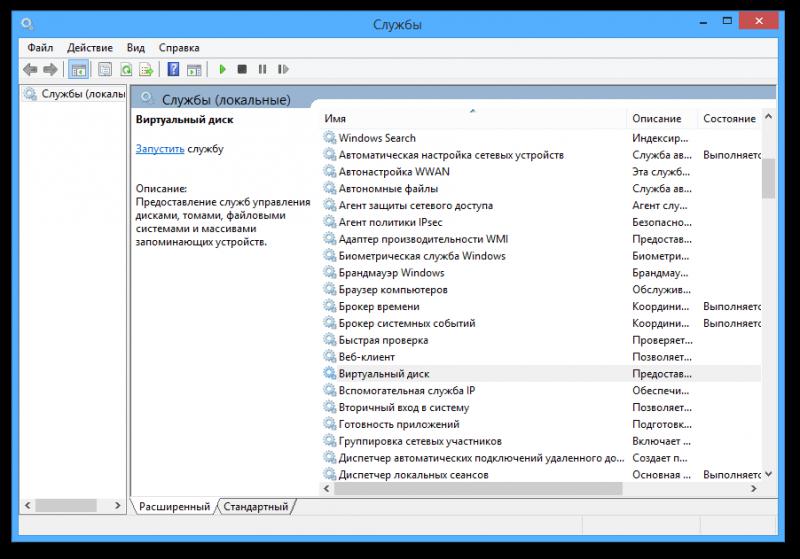
Отключаем службы
Как отключить телеметрию в "Windows 10 Домашняя" (и других "урезанных" ОС)? Очень просто. Достаточно заняться службами, которые обеспечивают сбор сведений. Конечно, после их отключения ОС будет ругаться, но это лечится простым отключением центра уведомлений. Зато будет жестко ограничена телеметрия. А это на данный момент самая важная задача. Итак, что нужно сделать? Вот алгоритм действий:
- Открываем меню "Пуск".
- Ищем "Панель управления" и открываем ее щелчком.
- Жмем на "Администрирование".
- Выбираем "Службы".
- В списке служб ищем "Функциональные возможности для подключенных пользователей и телеметрия" и щелкаем по названию два раза.
- В типе запуска выставляем "Отключена".
- Нажимаем кнопку "Остановить".
- Сохраняем изменения нажатиями кнопок "Применить" и "ОК".
- Перезагружаем ПК или ноутбук для применения созданных изменений.
Теоретически после отключения данной службы вся шпионская деятельность "Виндовс 10" должна быть пресечена. Именно так можно отключить телеметрию Windows 10 LTSC, "Домашней" и прочих операционных систем с ограниченным функционалом. Однако это еще не все. Дело в том, что ОС продолжает общаться с серверами телеметрии. И для полного отключения нужно блокировать эти подключения.
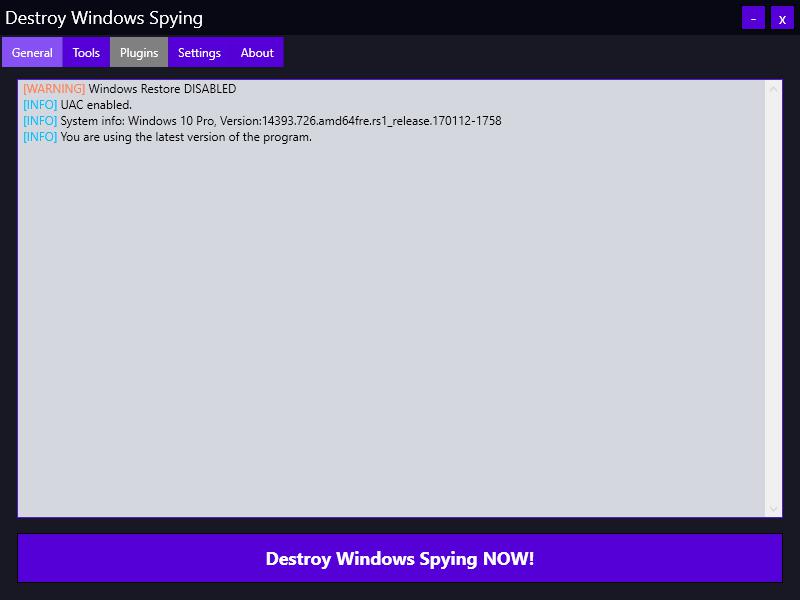
Блокируем шпионские IP
Итак, как отключить телеметрию Windows 10 полностью? Для этого нужно заблокировать все IP-адреса, по которым сие детище "Майкрософт" общается с серверами компании. Беда в том, что вручную это сделать сложно. Однако "народными умельцами" были созданы различные приложения, которые умеют это делать. Лучшее из них - Destroy Windows 10 Spying.
Использование Destroy Windows 10 Spying для блокировки
Программа блокирует IP-адреса по двум направлениям: создает актуальные правила в брандмауэре Windows и добавляет нужные адреса в системный файл hosts. Помимо этого, утилита может удалить все приложения "Метро", отключить автоматическое обновление и бесполезный "Защитник Windows". Однако вернемся к блокировке. Что нужно сделать для осуществления этого процесса? Для начала - скачать программу с официального сайта. Установки никакой не требуется. А далее нужно выполнить определенные действия:
- Запускаем программу DWS при помощи соответствующего исполняемого файла.
- В главном окне сразу же переходим на вкладку "Настройки".
- Здесь отмечаем только пункт "Добавить шпионские домены в hosts и Windows Firewall".
- Возвращаемся в главное окно и нажимаем большую кнопку "Destroy Windows 10 Spying".
- Сразу же начнется применение выбранных настроек. Ход процесса будет отображаться на синем фоне консоли.
- По завершении процесса утилита выдаст сообщение о необходимости перезагрузки операционной системы. Нажимаем "ОК".
После рестарта Windows 10 больше не будет скрытно взаимодействовать с серверами компании "Майкрософт". Так можно навсегда отключить телеметрию в Windows 10. Программа Destroy Windows 10 Spying поможет разобраться со всеми шпионскими IP-адресами. Хотя она способна и на большее.
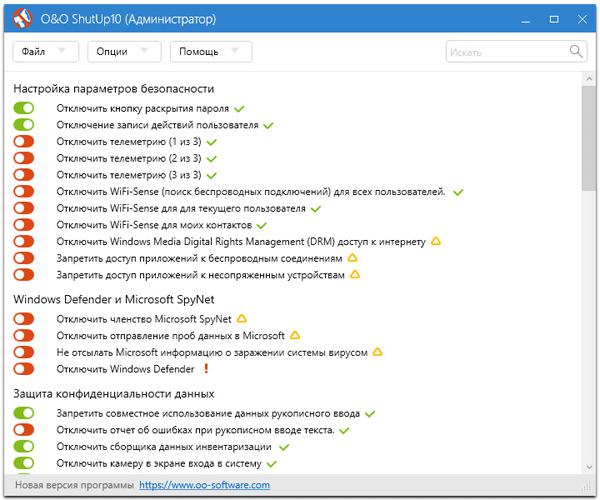
Используем специализированные утилиты
На самом деле есть много программ, которые помогают юзеру полностью отключить шпионские модули в "Виндовс 10". Использовать их намного проще, чем пытаться вручную отключить телеметрию в Windows 10. Утилита, специально предназначенная для этого дела, лучше знает, где и что нужно отключать. На данный момент существует несколько наиболее приемлемых приложений такого плана:
- Destroy Windows 10 Spying. Уже упоминавшаяся программа, способная удалить все приложения "Метро" (по выбору пользователя), заблокировать IP-адреса "Майкрософт", отключить автоматическое обновление и центр обеспечения безопасности, запретить запуск защитника Windows и многое другое. На данный момент является самым популярным приложением для блокирования шпионских опций "десятки".
- O&O ShutUp. Еще более продвинутая программа для отключения шпионажа "Виндовс 10". Имеет в своем активе множество настроек поведения операционной системы, также может отключать и удалять приложения "Метро", блокировать IP-адреса и делать многое другое.
- Ashampoo Anti-Spy. Даже этот легендарный разработчик не остался в стороне. Программа от Ashampoo обладает очень богатым функционалом, но есть один весьма ощутимый недостаток: за использование приложения придется заплатить приличную сумму.
Предупреждение
Все вышеперечисленные приложения вполне могут полностью отключить телеметрию Windows 10. Даже бесплатные версии программ, не требующие установки. Для многих пользователей такой вариант будет предпочтительнее, так как не нужно все делать самим. Но стоит использовать эти приложения с известной долей осторожности: часто они оказываются заражены вредоносными объектами.
Заключение
Итак, мы рассмотрели вопрос о том, как отключить телеметрию Windows 10. Сделать это можно несколькими способами, даже при помощи специализированных утилит. Последний вариант предпочтительнее для начинающих пользователей. Так будет гарантия, что не повредятся основные компоненты операционной системы. Но можно попробовать и ручные способы.


























